Pardus es una distribución de Linux creada y mantenida por el Consejo de Investigación Científica y Tecnológica de Turquía. Ciertamente, no hay escasez de distribuciones de Linux personalizadas y de propósito especial disponibles, pero Pardus es único en varios aspectos. Hoy, en lugar de cubrir los aspectos habituales de un sistema operativo como la instalación y el software incluido, voy a cubrir los aspectos de Pardus que lo hacen tan interesante.
Una nota importante antes de llegar demasiado lejos: si decide instalar Pardus, asegúrese de presionar F2 en la primera pantalla de inicio para configurar el idiomaa menos que desee su sistema en turco.
La versión probada aquí es Pardus 2009 RC2
Kaptán
Lo primero que verá en una nueva instalación de Pardus es Kaptan, una herramienta de configuración de escritorio. Le permite configurar cosas como el tema del escritorio, el fondo de pantalla, las preferencias del mouse y el estilo del menú. Encontré que esta es una herramienta útil para comenzar todo con el pie derecho. Como todas las aplicaciones personalizadas de Pardus que he visto hasta ahora, es extrañamente hermoso para algo tan granate.
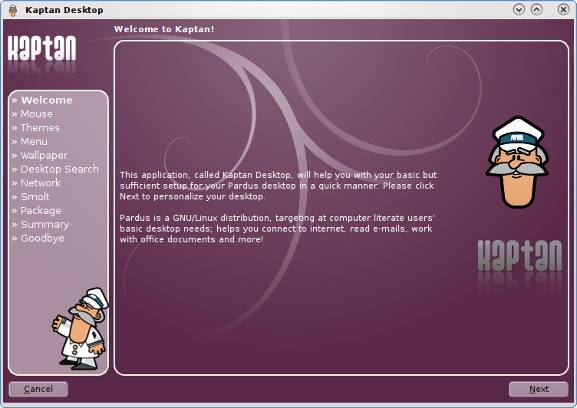
Mi única queja sobre Kaptan fue que en un momento lo lleva a una pantalla de configuración para Smolt, sin decirle nunca qué es Smolt o qué se supone que debe hacer. Todo lo demás es claro e intuitivo.
pisi
Una de las cosas que inicialmente me interesó en Pardus fue que los desarrolladores parecen compartir mi afinidad por el lenguaje de programación Python. Los desarrolladores de Pardus usaron Python ampliamente en la construcción del sistema, sobre todo en el administrador de paquetes PiSi.
PiSi (pronunciado pee-see) es el administrador de paquetes personalizado para Pardus. Tiene todas las características de un administrador de paquetes moderno, incluidas cosas como resolución de dependencia, interfaz CLI y GUI, funciones de búsqueda y repositorios en línea. La interfaz de línea de comandos proporciona todas las opciones habituales, como
para buscar un paquete y
pisi install package_name
para instalarlo
Una cosa que me gusta especialmente de PiSi es la calidad de salida que ofrece. Si un paquete no se instala, obtiene un resultado claro que le indica por qué. Cuando se instala, obtiene una salida bien formateada (¡con color!) que le informa todo sobre la instalación. Aquí, por ejemplo, está el resultado que obtuve cuando le dije a PiSi que instalara mi reproductor de video favorito, VLC.
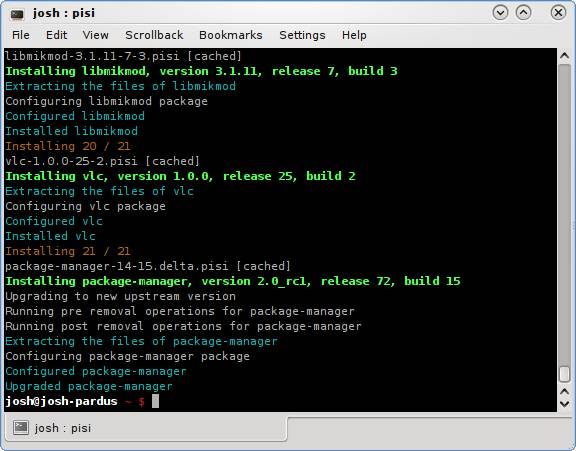
Es un poco detallado, pero creo que bastante útil. Particularmente el uso del color, que es algo que siempre me ha gustado de Gentoo. emerge. Ese tipo de salida clara, útil y detallada es lo que me gustaría tener en todos los administradores de paquetes. ¡Felicitaciones a PiSi por eso!
El único inconveniente que he encontrado hasta ahora (y es uno grande) es la cantidad comparativamente pequeña de software disponible en los repositorios PiSi de Pardus. Tiene alrededor de 2000 paquetes y muchas de las cosas que he intentado instalar no han estado disponibles. No es un gran proyecto y es relativamente nuevo en el mundo de las distribuciones de Linux, por lo que la falta de paquetes es algo comprensible. Aún así, tener más software disponible contribuiría en gran medida a hacer de Pardus una distribución de primer nivel.
Gerente de empaquetación
Después de cubrir PiSi, no hay mucho que decir sobre Package Manager, que es la interfaz gráfica de PiSi. Proporciona una interfaz navegable y de búsqueda para el software disponible para PiSi. Si alguna vez usó Synaptic, la GUI de paquete predeterminada para Ubuntu, se sentirá como en casa en el Administrador de paquetes.
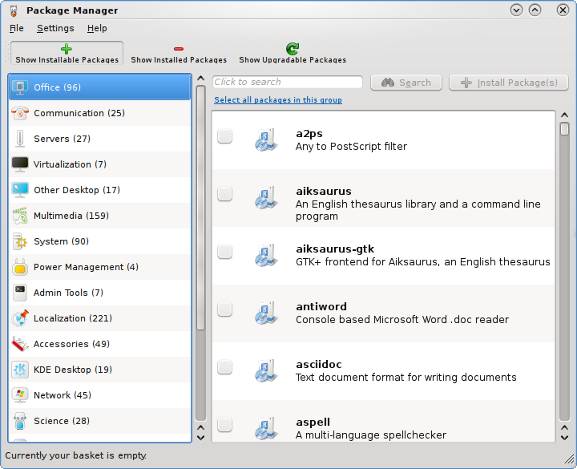
Gerente de Redes
Esto fue una cosa que fue un poco de un problema para mí. Después de mi instalación inicial, me sorprendió ver que mi red no funcionaba. Ciertamente, este no fue el primer Linux que se ejecutó en esa máquina, por lo que no debería haber problemas con los controladores. Incluso intentar abrirlo manualmente en la línea de comando tuvo poco éxito.
Luego, ejecuté la herramienta Administrador de red de Pardus y, después de crear un «perfil» para mi NIC, todo estaba funcionando. Quizás fue solo el conjunto de chips en esa máquina (un conjunto de chips Intel común), pero espero que no todos tengan que configurar manualmente una interfaz de red para obtener una conexión básica.
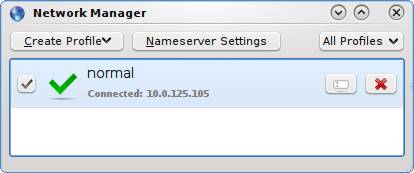
cortafuegos
Pardus continúa con el hábito general de claridad y simplicidad con la utilidad Firewall. Debería ser familiar para cualquiera que haya usado firewalls de Windows como ZoneAlarm.
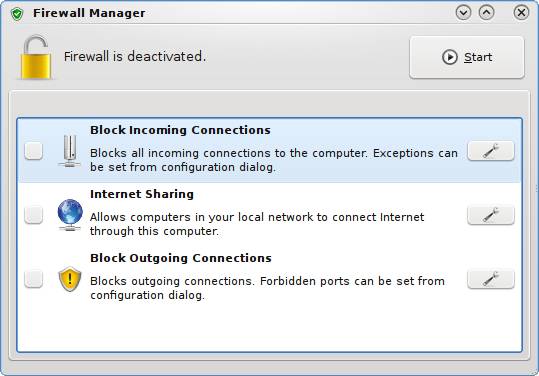
Por alguna razón que aún no he descubierto, la utilidad Firewall no parece reconocer mis pulsaciones de teclas. Todas las demás aplicaciones aceptan lo que escriba, pero ninguno de los cuadros de texto en Firewall Manager parece darse cuenta de que estoy escribiendo.
Conclusión
En general, Pardus me sorprendió e impresionó. Sorprendido porque no es un nombre que escuche muy a menudo en las noticias o conversaciones, e impresionado por el diseño limpio, claro e inteligente. Para mí, la verdadera joya fue PiSi. Como fanático de APT desde hace mucho tiempo, tengo grandes expectativas en un administrador de paquetes, y hasta ahora PiSi no me ha defraudado, incluso me mostró algunas cosas que desearía que otros administradores de paquetes pudieran hacer. Pardus es realmente ingenioso en este momento, y apuesto a que solo mejorará.
Ciertamente hay espacio para mejorar, particularmente con los administradores de red y firewall, pero el sistema en sí es hermoso y está bien diseñado. No estoy del todo listo para usar Pardus como mi sistema operativo principal, pero en otro lanzamiento o dos creo que podría darles a los gigantes como Ubuntu una oportunidad real por su dinero.
Para cualquiera que tenga curiosidad sobre el software incluido no original, algunos paquetes notables son:
- Núcleo 2.6.30.1
- KDE 4.2.4
- Firefox 3.5
- Oficina abierta 3.1
- Gimp 2.6.6
- Xorg 1.6.2
- Pitón 2.6.2